Microsoft Teams gratis løft møder længde og størrelsesgrænse

Microsoft Teams free har ingen grænse for mødestørrelse eller -længde i øjeblikket. Brugere kan også oprette og planlægge videomøder på platformen.
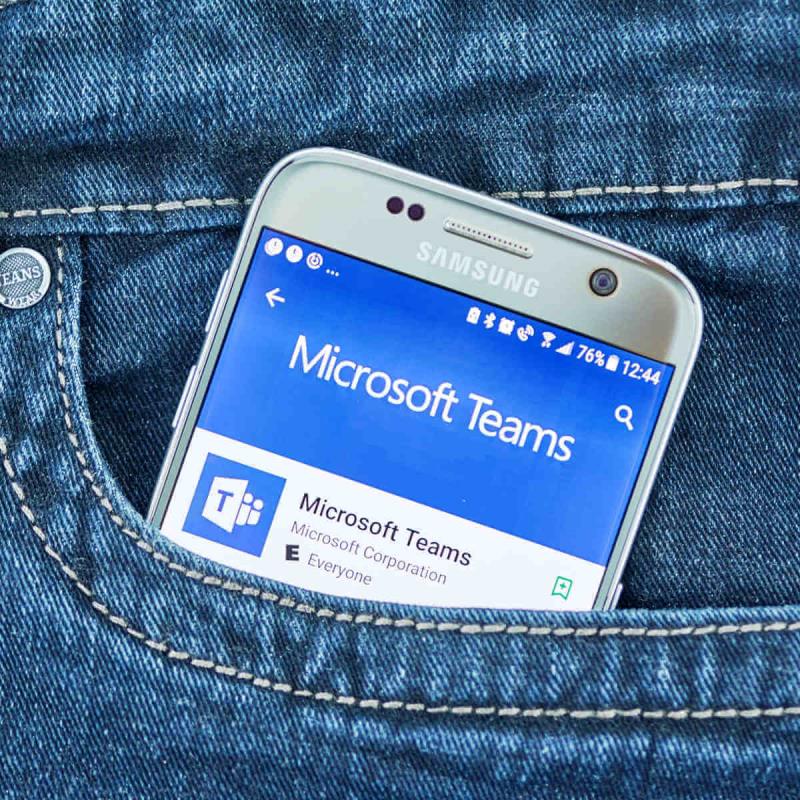
Mellem nu og da COVID19 blev en global trussel, har Microsoft Teams gennemgået en betydelig transformation.
Da over 44 millioner mennesker dagligt logger på det Office 365-drevne værktøj, har Microsoft forbedret det for at give millioner af fjernmedarbejdere, som ikke længere kan rapportere til deres tidligere fysiske kontorer.
For eksempel er platformens Meetings-funktion udvidet i kapacitet til at understøtte op til 250 deltagere pr. session. Samtidig arbejder Microsoft på at udvide denne grænse til 300.
Det er dog kun betalende kunder, der har udnyttet det bedste fra Microsoft Teams-funktioner, inklusive møder. Det vil ændre sig med Redmond-giganten, der udruller ekstra funktioner til Teams gratis brugere.
Microsoft Teams ophæver begrænsningerne for mødelængde
For nu kan Microsoft Teams gratis brugere holde møder af enhver længde og størrelse på platformen. Microsoft sagde, at det foretog denne ændring som reaktion på corona-viruspandemien.
Væsentlige fordele, der begyndte at blive rullet ud til Teams gratis-brugere den 2. juni 2020, omfatter muligheden for at oprette møder.
Som sådan kan et hvilket som helst antal ikke-betalende brugere nu oprette og afholde video- eller lydkonferencesessioner i Teams.
Disse brugere kan ikke kun oprette øjeblikkelige møder, men de kan også planlægge fremtidige konferencebegivenheder.
På samme måde kan du dele indholdet på din skærm med andre gratis. Det kan omfatte et specifikt appvindue, hele skrivebordet eller en PowerPoint-fil.
Det ser dog ud til, at Microsoft ikke har fjernet lagerbegrænsninger på plads for Teams gratis brugere.
Den ikke-premium version tillader op til 2 GB pr. bruger og 10 GB i tilfælde af delt lagerplads. Denne begrænsning kan påvirke muligheden for at gemme optagede mødesessioner.
Ikke desto mindre kan dette tiltag fra Microsoft betale sig tilbage, når flere brugere opgraderer til den kommercielle version af Teams efter at have prøvet nogle af dets premium-funktioner.
Hvad synes du om de ekstra Microsoft Teams gratis funktioner, der nu er tilgængelige for brugerne? Du kan altid nå til kommentarsektionen nedenfor for at dele dine tanker eller stille spørgsmål.
Her finder du de 10 bedste tastaturgenveje i Windows 10, som kan hjælpe dig i arbejdet, skolen og mere. Læs videre for at lære, hvordan du bruger dem effektivt.
Når du arbejder væk fra dit skrivebord, kan du få adgang til din pc ved hjælp af Windows Remote Desktop Connection. Denne guide hjælper dig med at aktivere og konfigurere indgående fjernskrivebordsforbindelser.
Opdag hvordan du tilpasser museindstillinger i Windows 10 for optimal brugeroplevelse. Juster kontrolfunktioner og hastighed effektivt.
Når du installerer en printer, bør din Windows 10-pc registrere din printer automatisk; trådløst på dit hjemmenetværk, eller tilsluttet printeren direkte til
Lær, hvordan du ændrer din standard Google-konto, og nyd nemheden ved at logge på én enkelt konto. Find hurtigt svar her!
Windows 10 indeholder flere mekanismer til at lære om hardware og software i dit system. For at få de mest detaljerede oplysninger, skal du bruge System Information-værktøjet.
Følg denne guide til, hvordan du ændrer din baggrund og får dit skrivebord til at se positivt unikt ud på Windows 11. Oplev tilpasningsmuligheder for at gøre din Windows 11 unik.
Printere er den perfekte måde at oprette fysiske versioner af elektroniske kvitteringer, fakturaer, formularer, breve og meget mere. Lær hvordan du annullerer udskriftsjobs effektivt.
Denne blog hjælper læsere med at deaktivere Copilot-funktionen på Windows, hvis de ikke ønsker at bruge AI-modellen.
Hvis du vil have Boogie Down Emote In Fortnite Gratis, så skal du aktivere et ekstra lag af beskyttelse, altså 2F-godkendelse. Læs dette for at vide, hvordan du gør det!








